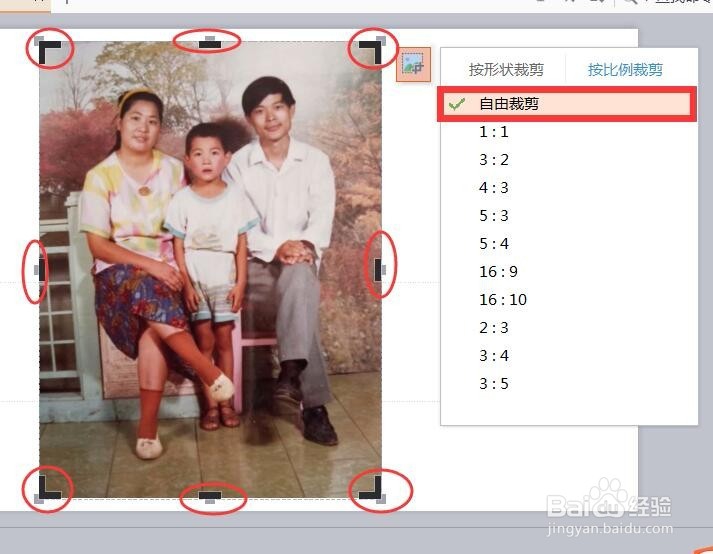1、插入图片打开wps,点击上方工具栏中的【插入】,在插入下方出现的工具中点击【图片】,然后在下拉框里选择【来自文件】,按照图片保存的路径,点击图片,点击【打开】将图片插入到wps中。
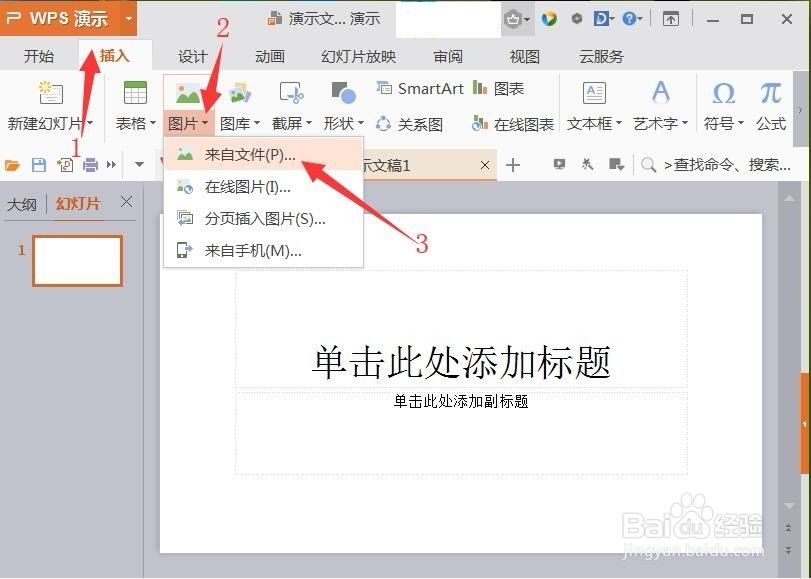
2、按形状裁剪图片方法。选中插入的图片,图片右侧就会出现一列4个图片工具,其中第3个就是图片裁剪工具。

3、点击裁剪图片工具,在右侧弹出的选项卡中出现两种裁剪方式,一种是【按形状裁剪】,一种是【按比例裁剪】。我们先采用按形状裁剪,在下面选择一种形状,比如裁剪成【圆形】。点击箭头所指的图标。
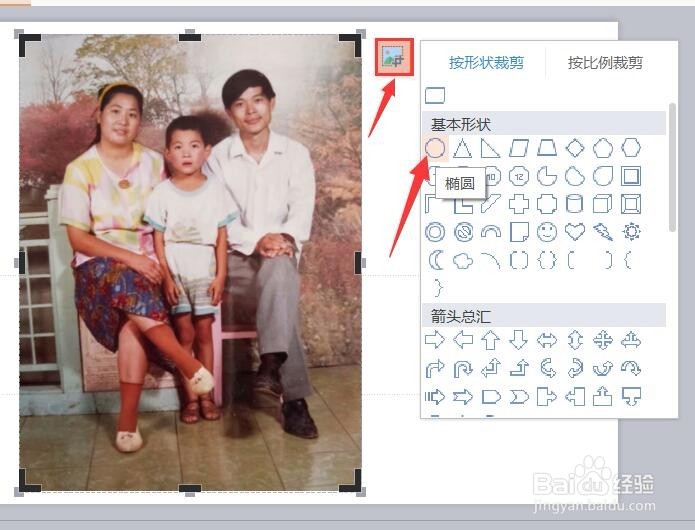
4、图片会自动被裁剪成圆形或者椭圆形,我们可以选中并拖动图片,调整裁剪的部位。


5、按比例裁剪图片。选中图片,点击右侧的裁剪图片,然后在右侧的选项卡中点击【按比例裁剪图片】,在下拉框里选择喜欢的比例。不过系统往往会首先给我们一个按图形来推荐的最佳比例。

6、自由裁剪图片选中图片,点击右侧裁剪图片的工具,图片四周会出现裁剪工具的符号,拖动这些红圈圈框选的黑黑的符号,就可以自由的裁剪图片了,裁剪完毕,把鼠标放到图片以外的位置点击就可以完成裁剪工作。